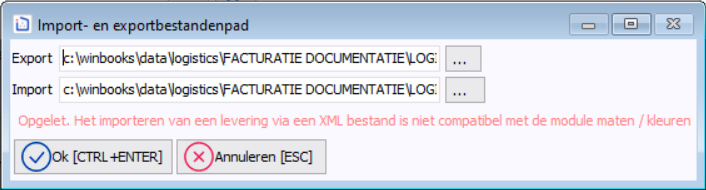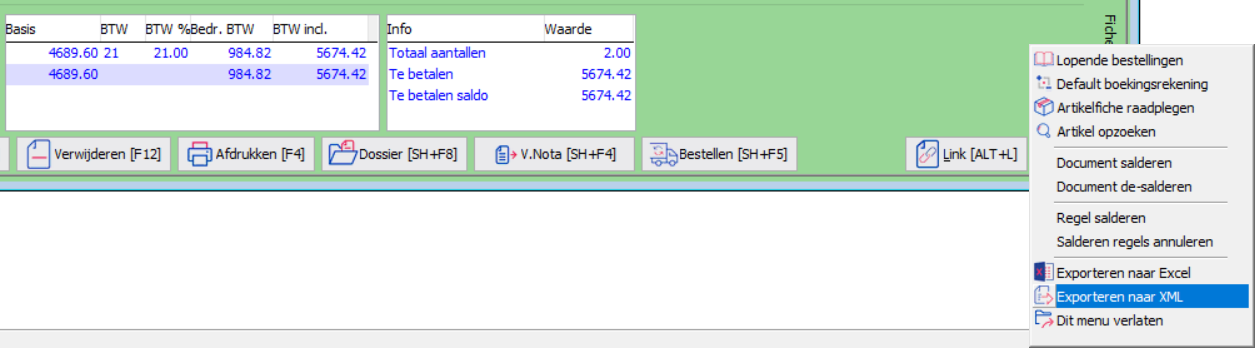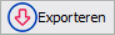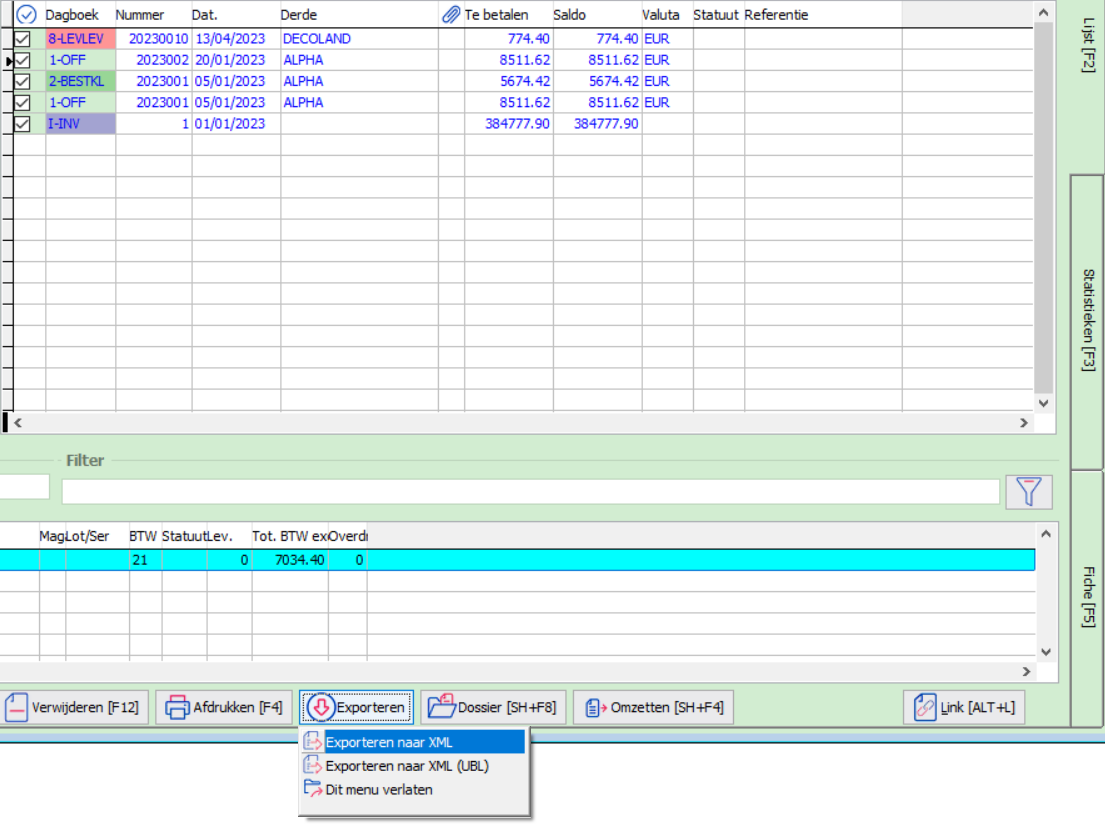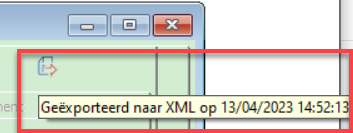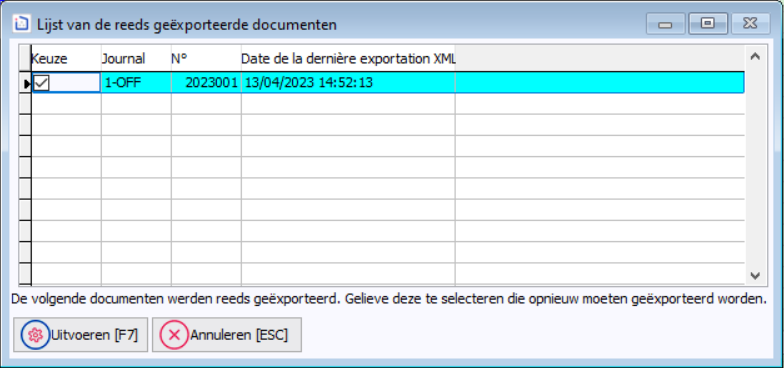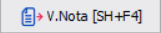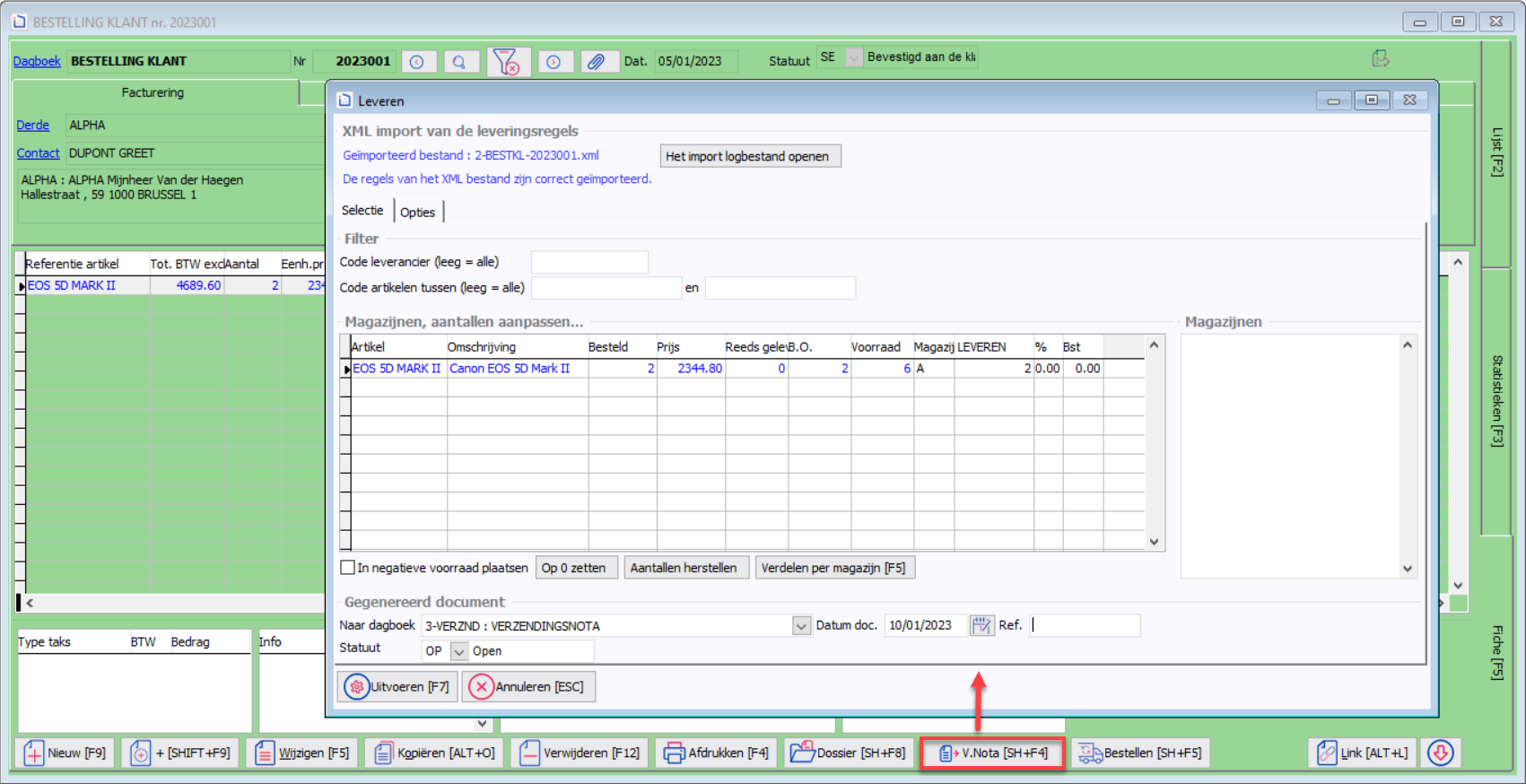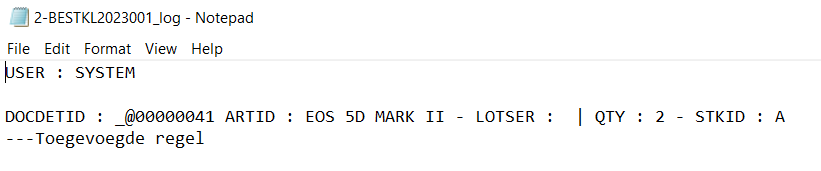Met deze functie kunt u Logistics documenten exporteren naar een XML-bestand.
Het biedt ook de mogelijkheid om bij de transformatie van een bestelling naar een levering de regels van het leveringsdocument te bewerken wanneer u ze importeert vanuit een XML-bestand.
Deze functie is beschikbaar sinds versie Logistics 6.0.8.
Op deze pagina:
Instellingen
Via het menu Dossier > Instellingen > Algemene parameters, tabblad 'Documenten', activeer de optie 'De XML export en import gebruiken (d.m.v. bvb. een mobiele scanner)'.
Via de knop , vul aan:
- de Export-map waar de XML-bestanden worden gegenereerd vanuit Logistics
- en de Import-map waar de XML-bestanden gevonden kunnen worden voor het importeren van leveringslijnen in Logistics.
Exporteren
Er zijn 2 manieren om documenten als een XML-bestand te exporteren:
- Via het tabblad 'Fiche' in het documentenscherm, kunt u in het menu van de knop met 'Exporteren naar XML' het huidige document exporteren.
- Via het tabblad 'Lijst' in het documentenscherm kunt u in het menu van de knop met 'Exporteren naar XML' alle geselecteerde documenten uit de zoeklijst exporteren.
Geëxporteerde documenten hebben een pictogram rechtsboven in het document met een tooltip die de datum en tijd van de laatste XML-export bevat.
Als een reeds geëxporteerd document opnieuw wordt geëxporteerd, vraagt een scherm om een bevestiging, zodat het (de) reeds aanwezige XML-bestand (en) kan (kunnen) worden overschreven en vervangen.
'Exporteren naar XML (UBL)': voor meer uitleg over deze exportoptie, volg deze link: Elektronische factuur - UBL.
Importeren
XML-bestand
Om te kunnen worden geïmporteerd, moet het XML-bestand zich in de importdirectory bevinden die bepaald wordt in de instellingen.
Het XML-bestand moet ook een naam hebben bestaande uit de code van het besteldagboek, gevolgd door het documentnummer van het besteldagboek.
<code dagboek><documentnummer>.xml
2-BESTKL-2023001.xml
Voorbeeld bestandsnaam voor het documentnummer 2023001 in het dagboek 2-BESTKL
Hier is een voorbeeld van de minimale inhoud van het XML-bestand:
<rows>
<row>
<docdetid datatype="string">_@00132805</docdetid>
<artid datatype="string">101</artid>
<color datatype="string"/>
<qty datatype="numeric">130</qty>
<lotserid datatype="string">1009293</lotserid>
<stkid datatype="string"/>
<row>
<rows>
Levering
Tijdens de omvorming van het besteldocument naar levering via de knop , controleert Logistics of er een XML-bestand met de juiste bestandsnaam bestaat en voert de import van de leveringsdocumentregels uit.
De knop toont informatie over het importproces.
De importbewerking is gebaseerd op de ID van de documentregels docdet.docdetid om de koppeling met de regels van het besteldocument en de toe te wijzen hoeveelheid die wordt vermeld in het XML-bestand te realiseren.
Er wordt ook gecontroleerd of de beschikbare voorraad voldoende is om aan de gevraagde levering, vermeld in de XML, te kunnen voldoen. Als de optie In negatieve voorraad plaatsen niet is aangevinkt, wordt - indien van toepassing - aan de gebruiker gevraagd of deze optie moet worden ingeschakeld. Als de gebruiker dit voorstel weigert of simpelweg geen toegang heeft tot deze optie, wordt de XML-bestandsregel genegeerd (en informatie hierover wordt toegevoegd aan het logbestand).
Na levering
Na het genereren van het leveringsdocument wordt het XML-bestand verplaatst naar de submap TREATED en hernoemd door de importdatum en -tijd aan de oorspronkelijke naam toe te voegen.
In dezelfde submap wordt het logbestand opgeslagen in een TXT-bestand naast het geïmporteerde XML-bestand.
Het importeren is niet compatible met de Module Beheer van maten en kleuren.